找不到网络路径?轻松解决指南
在日常使用电脑、手机等设备上网时,偶尔会遇到“找不到网络路径”的问题,这可能是由于多种原因导致的,比如网络配置错误、路由器故障、DNS服务器问题等,本文将详细介绍几种常见的解决方案,帮助你快速排除故障,恢复正常网络连接。
1. 检查物理连接
第一步:确保所有物理连接都是正常的,检查网线是否插好,无线路由器是否正常工作,电源是否接通,如果是无线连接,确认Wi-Fi信号是否稳定,尝试重启路由器和设备。
操作步骤:
有线连接:拔下并重新插入网线,确保网线没有损坏。
无线连接:重启路由器,关闭并重新开启设备的Wi-Fi功能。
2. 检查网络设置
第二步:检查设备的网络设置,确保IP地址、子网掩码、默认网关和DNS服务器地址配置正确。
操作步骤:
Windows:
1. 打开“控制面板” > “网络和互联网” > “网络和共享中心”。
2. 点击“更改适配器设置”,右键点击当前使用的网络连接,选择“属性”。
3. 双击“Internet 协议版本 4 (TCP/IPv4)”或“Internet 协议版本 6 (TCP/IPv6)”,确保选择“自动获取 IP 地址”和“自动获取 DNS 服务器地址”。
macOS:
1. 打开“系统偏好设置” > “网络”。
2. 选择当前使用的网络接口,点击“高级”。
3. 在“TCP/IP”选项卡中,确保配置为“使用 DHCP”。
4. 在“DNS”选项卡中,确保有正确的 DNS 服务器地址(如 8.8.8.8 和 8.8.4.4)。
3. 重置网络设置
第三步:如果上述方法无效,可以尝试重置网络设置。
操作步骤:
Windows:
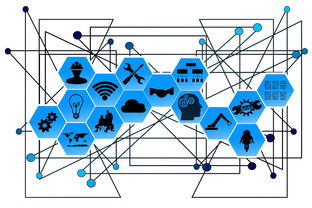
1. 打开“设置” > “网络和互联网” > “状态”。
2. 滚动到底部,点击“网络重置”。
3. 阅读提示信息,点击“重置现在”。
macOS:
1. 打开“系统偏好设置” > “网络”。
2. 选择当前使用的网络接口,点击“高级”。
3. 在“TCP/IP”选项卡中,点击“续租”按钮。
4. 在“DNS”选项卡中,删除所有 DNS 服务器地址,然后重新添加。
4. 清除 DNS 缓存
第四步:清除 DNS 缓存,以避免因缓存问题导致的网络路径错误。
操作步骤:
Windows:
1. 打开命令提示符(按 Win + R 键,输入cmd,回车)。
2. 输入ipconfig /flushdns,回车。
macOS:
1. 打开终端(在“应用程序” > “实用工具”中找到)。
2. 输入sudo killall -HUP mDNSResponder,回车。
5. 检查防火墙和安全软件
第五步:某些防火墙或安全软件可能会阻止网络连接,检查这些软件的设置,确保它们没有阻止网络访问。
操作步骤:
Windows:
1. 打开“控制面板” > “系统和安全” > “Windows 防火墙”。
2. 点击“允许应用或功能通过 Windows 防火墙”。
3. 检查是否有必要的应用被阻止,如果有,点击“更改设置”将其允许。
macOS:
1. 打开“系统偏好设置” > “安全性与隐私”。
2. 选择“防火墙”选项卡,点击“防火墙选项”。
3. 检查是否有必要的应用被阻止,如果有,点击“+”将其添加到允许列表。
6. 更新网络驱动程序
第六步:过时的网络驱动程序也可能导致网络路径问题,更新网络驱动程序可以解决问题。
操作步骤:
Windows:
1. 打开“设备管理器”(按 Win + X 键,选择“设备管理器”)。
2. 展开“网络适配器”,右键点击当前使用的网络适配器,选择“更新驱动程序”。
3. 选择“自动搜索更新的驱动程序”。
macOS:
1. 打开“系统偏好设置” > “软件更新”。
2. 安装所有可用的更新。
7. 联系网络服务提供商
第七步:如果以上方法都无法解决问题,可能是网络服务提供商的问题,联系你的网络服务提供商,询问是否有网络故障或维护。
操作步骤:
联系客服:拨打网络服务提供商的客服电话,描述你的问题,按照客服的指导进行操作。
“找不到网络路径”是一个常见的网络问题,但通过上述步骤,你可以逐步排查并解决这个问题,从检查物理连接到更新网络驱动程序,每一步都有助于恢复正常的网络连接,如果问题依然存在,不要忘记联系网络服务提供商寻求帮助,希望本文能帮到你,让你的网络体验更加顺畅。
相关文章
-
景顺成长,探索中国城市化进程中的绿色发展之路详细阅读

在21世纪的今天,城市化已成为全球范围内不可逆转的趋势,中国,作为世界上人口最多的国家,其城市化进程尤为引人注目,随着经济的快速发展,城市化带来的问题...
2025-10-01 241
-
深度解析,股票000777中核科技的投资价值与未来展望详细阅读

在当今的投资市场中,股票投资无疑是一个热门话题,而在众多股票中,股票代码为000777的中核科技因其独特的行业地位和发展潜力,吸引了众多投资者的目光,...
2025-09-30 288
-
深圳证券交易所交易规则,投资市场的指南针详细阅读

亲爱的读者,想象一下,你正站在一个繁忙的十字路口,四周是熙熙攘攘的人群和川流不息的车辆,每个人都在按照交通规则行事,红灯停,绿灯行,黄灯亮起时,大家会...
2025-09-30 254
-
基金202005,揭秘投资背后的逻辑与策略详细阅读

在投资的世界里,基金是一种备受瞩目的投资工具,它以其多样化的投资组合、专业的管理团队和相对稳定的收益吸引了众多投资者的目光,我们将深入探讨基金2020...
2025-09-30 245
-
探索中国平安行销,策略、实践与未来趋势详细阅读

在当今竞争激烈的市场环境中,行销策略对于企业的成功至关重要,中国平安,作为中国领先的金融服务集团,其行销策略不仅在国内市场上取得了显著成效,也为全球行...
2025-09-29 236
-
深入解析数码视讯股票,投资价值与市场前景详细阅读

在当今数字化时代,数码视讯行业作为信息技术领域的重要组成部分,正逐渐成为投资者关注的焦点,本文将深入探讨数码视讯股票的投资价值与市场前景,帮助投资者更...
2025-09-29 285
-
悦康药业,创新与责任并重,引领健康未来详细阅读

在当今这个快节奏、高压力的社会中,健康成为了人们越来越关注的话题,而在医药行业中,有这样一家企业,它以创新为驱动,以责任为担当,致力于提供高质量的药品...
2025-09-29 235
-
深度解析,定向增发股票背后的资本游戏与投资策略详细阅读

在资本市场的棋盘上,股票的每一次变动都牵动着投资者的神经,定向增发作为一种特殊的融资方式,因其能够为上市公司带来资金的同时,也为投资者提供了新的投资机...
2025-09-29 232
